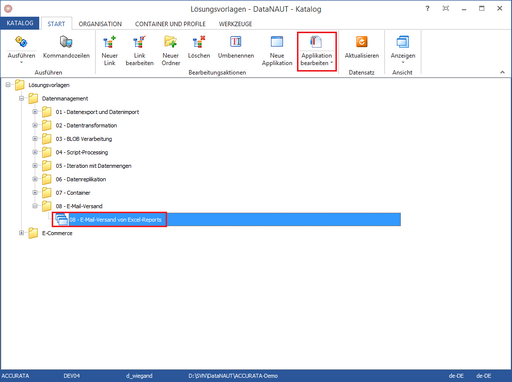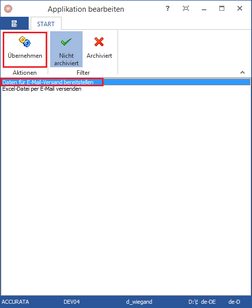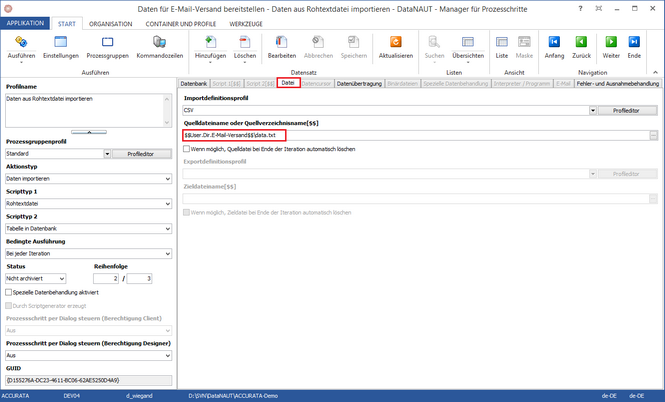Der Speicherort und Name der Parameter-Datei kann beliebig geändert werden.
Schritt 1
Um Änderungen an Applikationen und Profilen vornehmen zu können, muss DataNAUT im Designer-Modus geöffnet werden. Dazu starten Sie das Programm über die Verknüpfung „DataNAUT Designer“.
Anschließend öffnet sich der DataNAUT im Designer-Modus, in dem Applikationen bearbeitet oder hinzugefügt werden können.
Schritt 2
Markieren Sie den Applikationscontainer "E-Mail-Versand von Excel-Reports" im Ordner Datenmanagement → E-Mail Versand und wählen Sie die Schaltfläche "Applikation bearbeiten" in der Menüleiste. Danach öffnet sich ein Fenster, in dem Applikationen aus dem Applikationscontainer zur Bearbeitung aufgerufen werden können.
Folgende Funktion haben die einzelnen Applikationen:
Applikation |
Erklärung |
Daten für E-Mail-Versand bereitstellen |
Importiert die Parameter aus der Textdatei aufgelöst in eine Datenbanktabelle. |
Excel-Daten per E-Mail versenden |
Versendet für jede Datenzeile in der Textdatei (Iteration) eine E-Mail mit den entsprechenden Daten. |
Schritt 3
Wählen Sie die Applikation "Daten für E-Mail-Versand bereitstellen" und übernehmen Sie diese Auswahl. Es öffnet sich ein neues Fenster "Manager für Prozessschritte".
Schritt 4
Wählen Sie den Prozessschritt "Daten aus Rohtextdatei importieren", in dem Sie auf den entsprechenden Eintrag doppelt klicken, um diesen zur Bearbeitung aufzurufen.
Schritt 5
Wechseln Sie zu dem Reiter "Datei". Unter der Einstellung "Quelldateiname" kann der Pfad und Dateiname zu der Parameterdatei beliebig geändert werden. Dabei muss sichergestellt werden, dass die Datei tatsächlich unter dem entsprechenden Pfad zu finden ist.
Schritt 6
Klicken Sie auf "Speichern", um die Einstellungen zu übernehmen und schließen Sie das Fenster.
Die Dateipfad ist nun fertig konfiguriert.